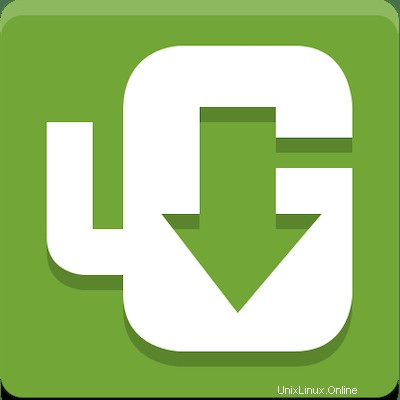
Dans ce didacticiel, nous allons vous montrer comment installer uGet Download Manager sur Ubuntu 20.04 LTS. Pour ceux d'entre vous qui ne le savaient pas, uGet est une application de gestion de téléchargement très puissante avec un grand inventaire des fonctionnalités telles que le téléchargement en plusieurs flux parallèles pour l'accélération du téléchargement, la mise en file d'attente de téléchargement, la pause et la reprise des téléchargements, la gestion avancée des catégories. uGet propose également l'intégration du navigateur via une extension prenant en charge :Firefox, Google Chrome, Chromium, Opera, et Vivaldi.
Cet article suppose que vous avez au moins des connaissances de base sur Linux, que vous savez utiliser le shell et, plus important encore, que vous hébergez votre site sur votre propre VPS. L'installation est assez simple et suppose que vous s'exécutent dans le compte root, sinon vous devrez peut-être ajouter 'sudo ‘ aux commandes pour obtenir les privilèges root. Je vais vous montrer l'installation étape par étape du gestionnaire de téléchargement uGet sur Ubuntu 20.04 (Focal Fossa). Vous pouvez suivre les mêmes instructions pour Ubuntu 18.04, 16.04 et toute autre distribution basée sur Debian comme Linux Mint.
Prérequis
- Un serveur exécutant l'un des systèmes d'exploitation suivants :Ubuntu 20.04, 18.04, 16.04 et toute autre distribution basée sur Debian comme Linux Mint.
- Il est recommandé d'utiliser une nouvelle installation du système d'exploitation pour éviter tout problème potentiel.
- Un
non-root sudo userou l'accès à l'root user. Nous vous recommandons d'agir en tant qu'non-root sudo user, cependant, car vous pouvez endommager votre système si vous ne faites pas attention lorsque vous agissez en tant que root.
Installer le gestionnaire de téléchargement uGet sur Ubuntu 20.04 LTS Focal Fossa
Étape 1. Tout d'abord, assurez-vous que tous vos packages système sont à jour en exécutant le apt suivant commandes dans le terminal.
sudo apt update sudo apt upgrade
Étape 2. Installation du gestionnaire de téléchargement uGet sur Ubuntu 20.04
Par défaut, uGet est disponible sur le référentiel de base Ubuntu 20.04. Maintenant, exécutez la commande suivante ci-dessous pour installer la dernière version stable de uGet Download Manager à partir de la page officielle :
sudo apt install uget
Étape 3. Accéder au gestionnaire de téléchargement uGet sur Ubuntu.
Une fois l'installation réussie, exécutez le chemin suivant sur votre bureau pour ouvrir le chemin :Activities -> Show Applications -> uGet ou en le lançant via le terminal avec la commande ci-dessous :
uget-gtk
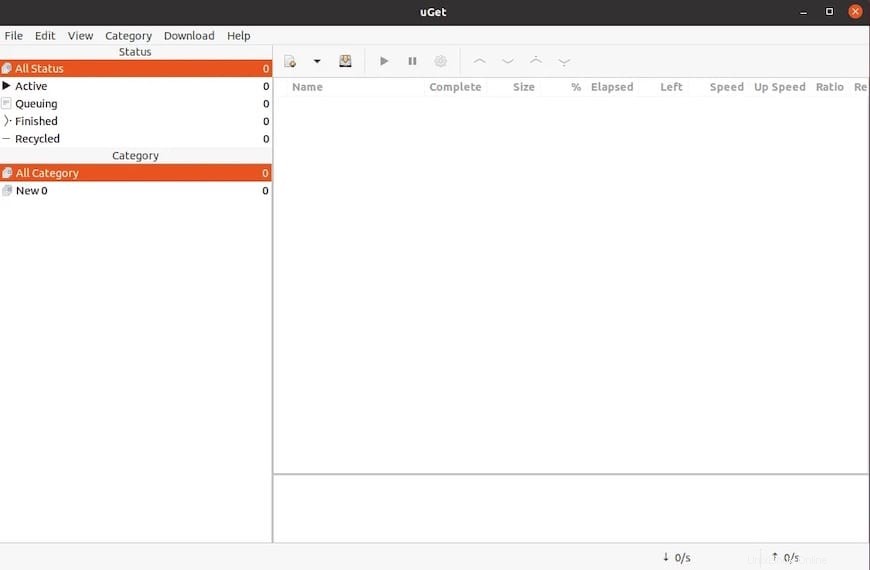
Félicitations ! Vous avez installé uGet avec succès. Merci d'avoir utilisé ce didacticiel pour installer le gestionnaire de téléchargement uGet sur le système Ubuntu 20.04 LTS Focal Fossa. Pour obtenir de l'aide supplémentaire ou des informations utiles, nous vous recommandons de consulter le Site Web uGet.